TTEP.CN > 故障 >
win10系统 快速启动选项为灰色不可选定 win10快速启动不能用怎么
win10系统 快速启动选项为灰色不可选定 win10快速启动不能用怎么修复开启 我们在使用电脑的时候,总是会遇到很多的电脑难题。当我们在遇到了Win10电脑中的快速启动呈现灰色的一个状态,那么我们应该怎么办呢?今天我们就一起来跟随TTEP的小编看看怎么解决吧。
原因分析:
当我们在电脑中使用快速启动的时候出现了呈现灰色的一个状态,造成这样的原因很有可能是因为用户没有在策略中进行打开,我们想要正确的打开启用快速启动的时候,就需要去策略中打开它。
操作方法:
1、首先我们要做的就是在电脑的桌面上使用快捷组合键Win+r的方式打开运行界面,在打开了以后我们需要在界面中写入gpedit.msc这样的命令,完成我们直接进行回车确定,这个时候我们就打开了电脑中的策略组了,在打开以后我们可以看到一些列表,我们需要做的就是在这个列表中依次的找到【计算机配置】-【管理模板】-【系统】-【关机】这几个选项,然后在对其中的要求使用快速启动这个选项进行双击选择,双击以后直接选择已启用的选项就可以了。
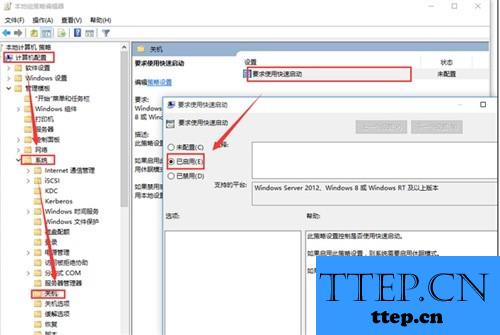
2、完成了上面的操作以后,我们可以利用电脑的任务管理器检查一下是不是设置成功了,我们可以利用运行的时候来判断到底是快速启动还是休眠。
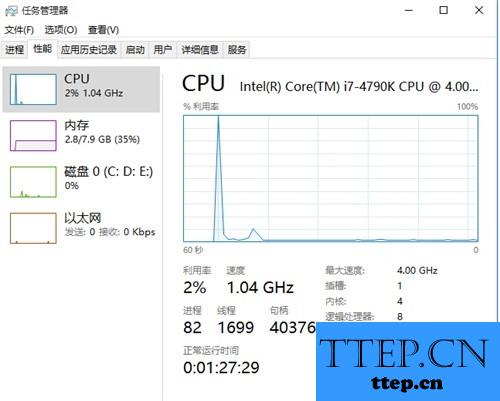
3、最后一步我们需要做的就是在电脑中打开电脑管理的选项,这个时候我们就可以发现策略组中的设置已经将电源管理中的快速启动项给替代了,现在的电源管理中的快速启动已经不能设置了。
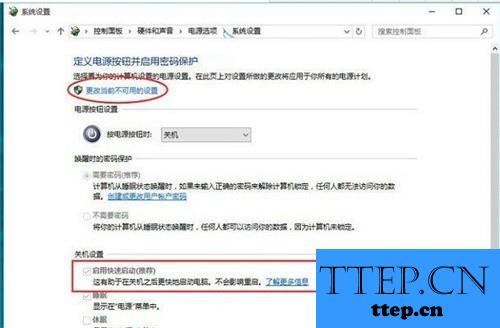
原因分析:
当我们在电脑中使用快速启动的时候出现了呈现灰色的一个状态,造成这样的原因很有可能是因为用户没有在策略中进行打开,我们想要正确的打开启用快速启动的时候,就需要去策略中打开它。
操作方法:
1、首先我们要做的就是在电脑的桌面上使用快捷组合键Win+r的方式打开运行界面,在打开了以后我们需要在界面中写入gpedit.msc这样的命令,完成我们直接进行回车确定,这个时候我们就打开了电脑中的策略组了,在打开以后我们可以看到一些列表,我们需要做的就是在这个列表中依次的找到【计算机配置】-【管理模板】-【系统】-【关机】这几个选项,然后在对其中的要求使用快速启动这个选项进行双击选择,双击以后直接选择已启用的选项就可以了。
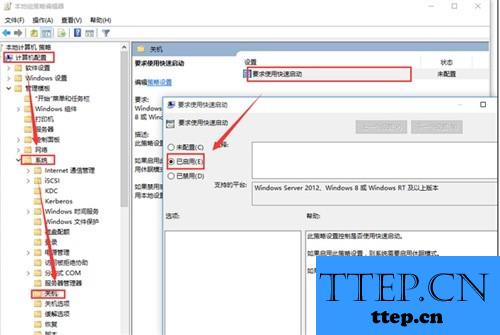
2、完成了上面的操作以后,我们可以利用电脑的任务管理器检查一下是不是设置成功了,我们可以利用运行的时候来判断到底是快速启动还是休眠。
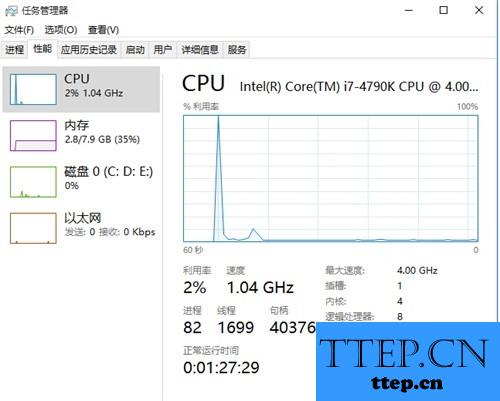
3、最后一步我们需要做的就是在电脑中打开电脑管理的选项,这个时候我们就可以发现策略组中的设置已经将电源管理中的快速启动项给替代了,现在的电源管理中的快速启动已经不能设置了。
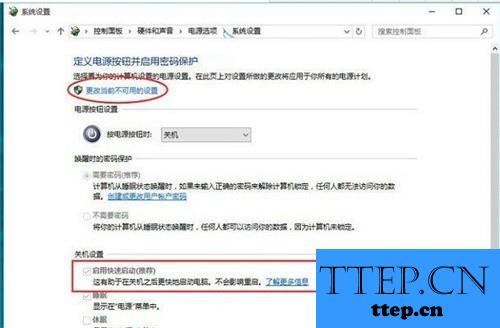
- 上一篇:Wifi万能钥匙在电脑Windows8系统打不开 win8无法打开这个应用怎
- 下一篇:没有了
- 最近发表
- 赞助商链接
